Преглед садржаја
Ако је у великом скупу података више информација сабијено у једну ћелију, онда је тешко пронаћи и потражити податке за преглед или обављање било ког задатка. У овом чланку ћу објаснити како да поделим ћелију на два реда у Екцел-у.
Само да објашњење буде видљивије, користим пример скупа података о књигама. Овде сам узео две колоне, а то су Назив књиге и Аутор . Ево неких ћелија у којима је више имена аутора у једној ћелији.

Преузми за вежбање
Подели ћелију у два реда.клсм
Начини да поделите ћелију у два реда у програму Екцел
1. Коришћење текста у колонама да поделите ћелију у два реда
Можете да користите Тект то Цолумнс са Траке да бисте поделили ћелију у редове.
Да видимо процедуру.
Прво изаберите ћелију коју желите да поделите. Овде сам изабрао Ц5 ћелију.
Затим отворите картицу Подаци &гт;&гт; из Алатке за податке &гт;&гт; изаберите Тект то Цолумнс

➤ Појавиће се дијалошки оквир . Одатле изаберите тип датотеке Делимитед и кликните на Даље .

➤ Сада изаберите Разграничи своје вредност има.
➤ Изабрао сам зарез (,)
➤ Кликните на Следеће
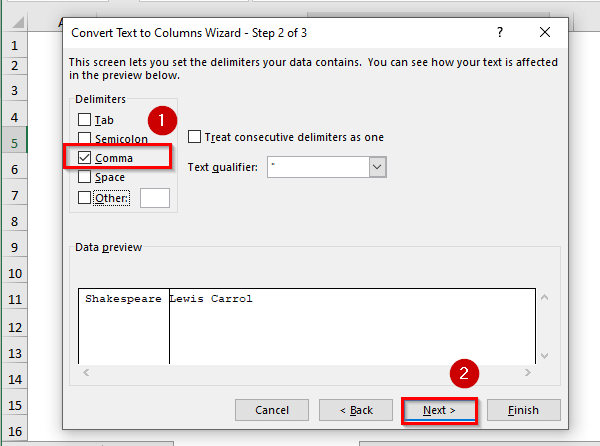
Овде можете да изаберете Одредиште иначе га задржите као што јесте, а затим кликните на Заврши .
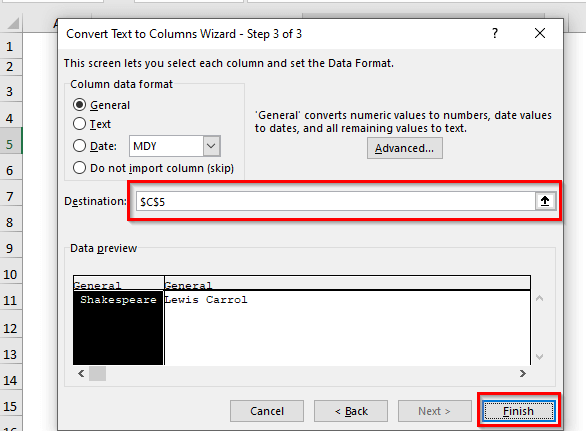
➤ Овде ћете видети вредности суподелити на колоне, али желим да поделим ове вредности у два реда.

Постоје два конвенционална начина за окретање колона у редове. То су Опције лепљења и функција ТРАНСПОСЕ.
И. Опције лепљења
Сада, да поделите колону вредности у редове, прво изаберите ћелије.
Можете користити опцију Исецање или Копирај .

➤ Сада кликните десним тастером миша па изаберите Копирај (можете користити и Исецање ).

➤ Изаберите ћелију у коју желите да поставите вредност.
➤ Изабрао сам ћелију Ц6
➤ Поново десни клик миша затим изаберите Налепи транспоновање из Опције лепљења .
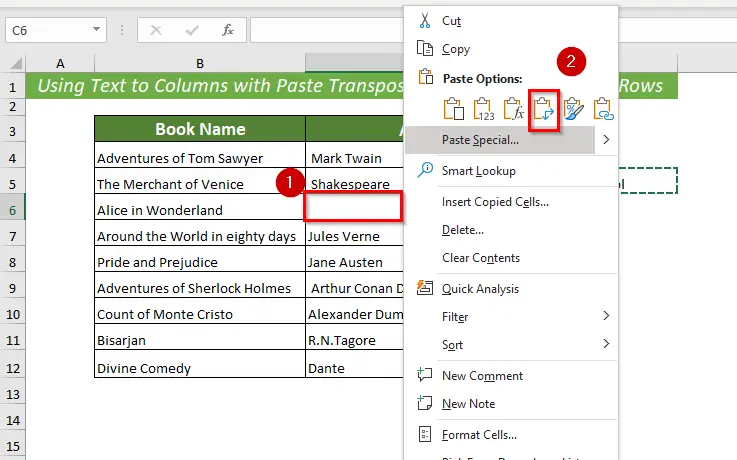
➤ Сада ћете пронаћи изабрану вредност у изабраном реду.

ИИ. Функција ТРАНСПОСЕ
Можете да користите и функцију ТРАНСПОСЕ да бисте поделили ћелију у редове након коришћења Тект то Цолумнс .

➤ Прво изаберите ћелију да поставите своју вредност. Изабрао сам ћелију Ц6
Затим унесите следећу формулу у изабрану ћелију или у Трака формуле .
=TRANSPOSE(D5) 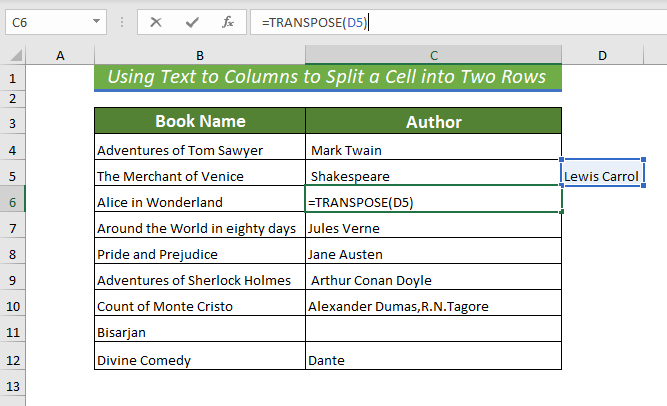
➤ Овде се изабрана вредност транспонује у ћелију Ц6 .

Прочитајте више: Како подијелити једну ћелију на двије у Екцел-у (5 корисних метода)
Слична очитавања
- Екцел подели ћелију по формули за раздвајање
- Како поделити једну ћелију уполовина у Екцел-у (дијагонално & водоравно)
- Екцел формула за раздвајање: 8 примера
- Како направити два реда у једној ћелији у Екцел-у (4 методе)
2. Коришћење ВБА за раздвајање ћелије у два реда
Можете користити ВБА да бисте поделили ћелију у два реда.
➤ Отворите картицу Програмер &гт;&гт; затим изаберите Висуал Басиц
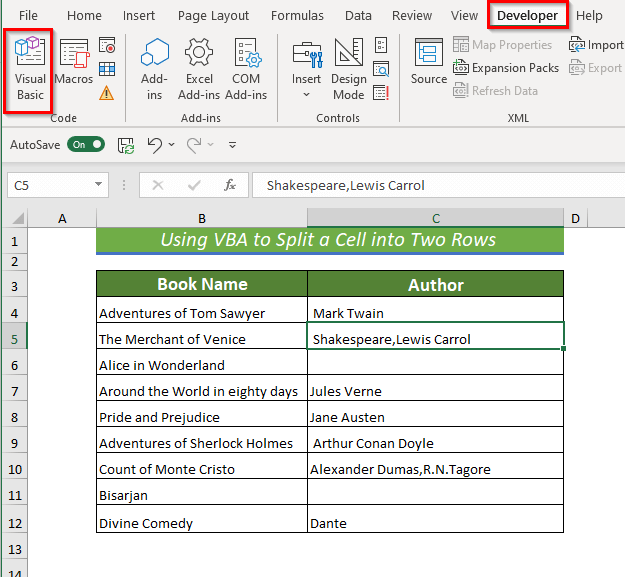
Отвориће се нови прозор Мицрософт Висуал Басиц за апликације.
➤Фром Инсерт &гт;&гт; изаберите Модул .

➤Отвориће се нови Модул .

Сада напишите код у Модуле .
7856
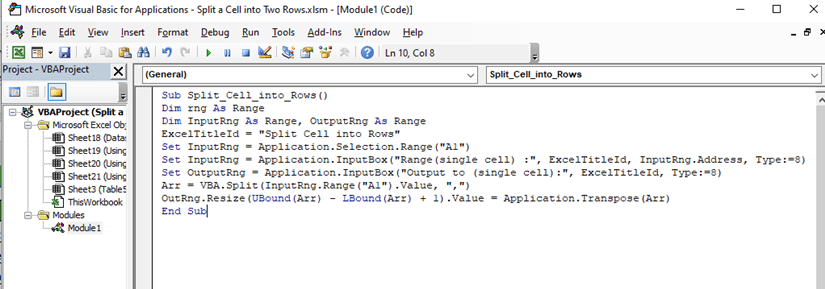
➤ Сачувајте код и вратите се на радни лист.
➤ Сада изаберите ћелију коју желите да поделите у редове. Изабрао сам ћелију Ц6
➤ Отворите картицу Приказ &гт;&гт; из Макрои &гт;&гт; изаберите Прикажи макро
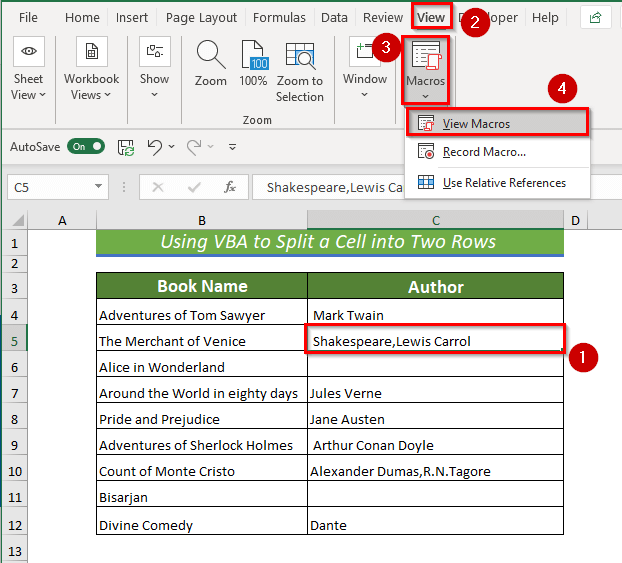
➤ Појавиће се дијалошки оквир . Одатле изаберите Макро у Покрени .
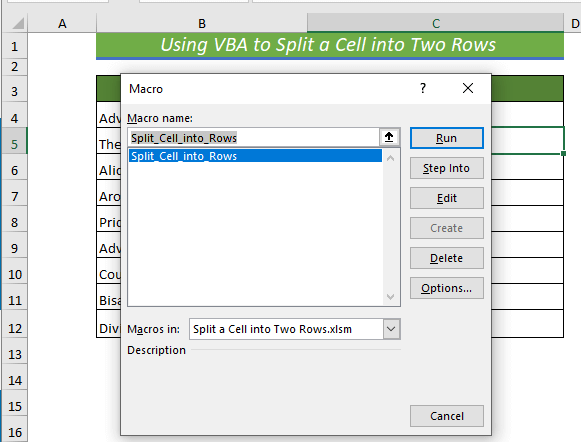
➤ Затим ће се појавити дијалошки оквир под називом Подели ћелију у редове . Можете прво да изаберете ћелију или можете да изаберете опсег из искачућег дијалошког оквира .

Сада, у Излаз у изаберите опсег у који желите да поставите подељене вредности ћелије.
➤ Изабрао сам опсег Ц5:Ц6 .

Коначно, видећете да је вредност изабране ћелије подељена на два деларедова.

Прочитајте више: Екцел ВБА: Подели стринг на ћелије (4 корисне апликације)
3. Коришћење Повер Куери-а
Такође можете користити Повер Куери да поделите ћелију у редове.
➤ Прво изаберите опсег ћелија.
➤Отворите <2 Картица>Подаци &гт;&гт; затим изаберите Из табеле/опсега
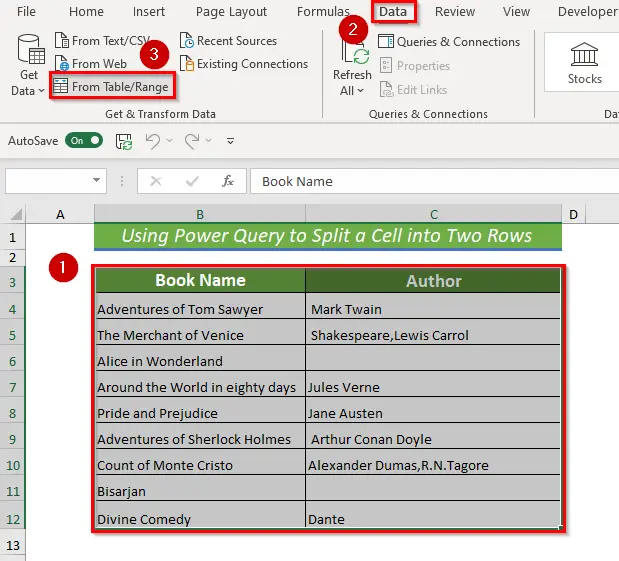
Сада ће се појавити дијалошки оквир који приказује избор, а затим изаберите Мој табела има заглавља . Затим кликните на ОК .

➤ Овде ће се појавити нови прозор.

Одатле изаберите ћелију да бисте је поделили на редове.
Отворите картицу Почетна &гт;&гт; из Сплит Цолумн &гт;&гт; изаберите По разграничењу
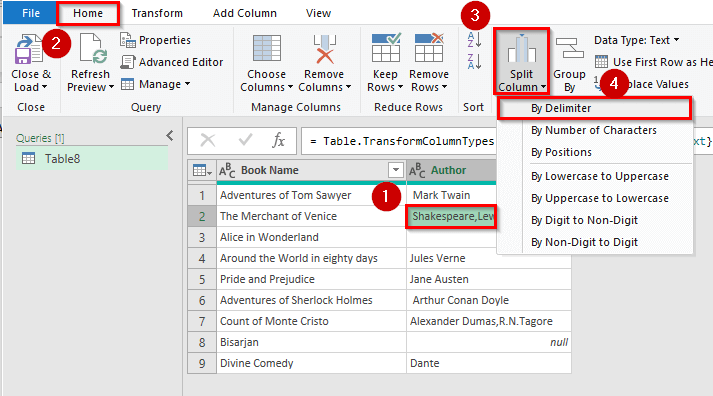
Појавиће се дијалошки оквир . Одатле изаберите Разграничивач зарез(,) а затим изаберите Редови из Напредних опција . Из Знак цитата изаберите Ништа .
На крају, кликните на ОК .
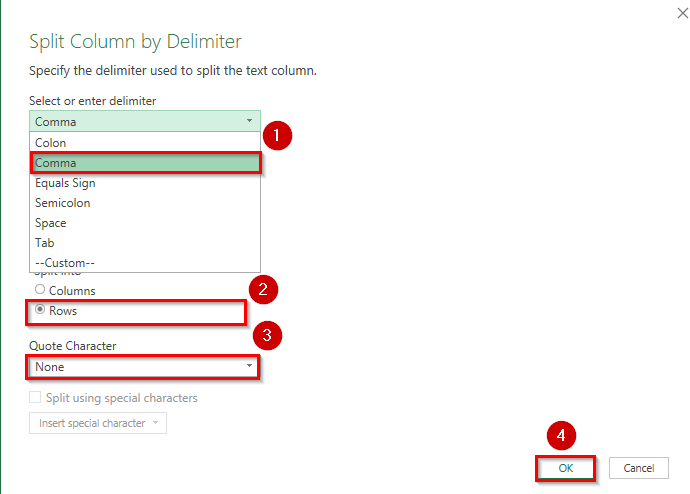
➤ На крају ћете видети да је изабрана ћелија подељена на два реда.

Али постоји недостатак што дели вредности копирањем суседне ћелије вредност. Да бисте ово исправили, можете уклонити додатне копиране вредности, а затим копирати резултат поделе у жељене редове.
Када ваше вредности нису повезане са суседном ћелијом или имате само једну колону онда ће Повер Куери радити савршено .
Прочитајте више: Како поделити ћелије у Екцел-у (Ултимате Гуиде)
Одељак за вежбање
У радном листу сам обезбедио додатни лист за вежбање да бисте могли да вежбате ове објашњене методе.

Закључак
У овом чланку сам објаснио неколико начина да поделите ћелију у два реда у Екцел-у. Ове методе ће вам бити корисне кад год желите да поделите ћелију у два реда. У случају да имате било какву забуну или питање у вези са овим методама, можете коментарисати испод.

